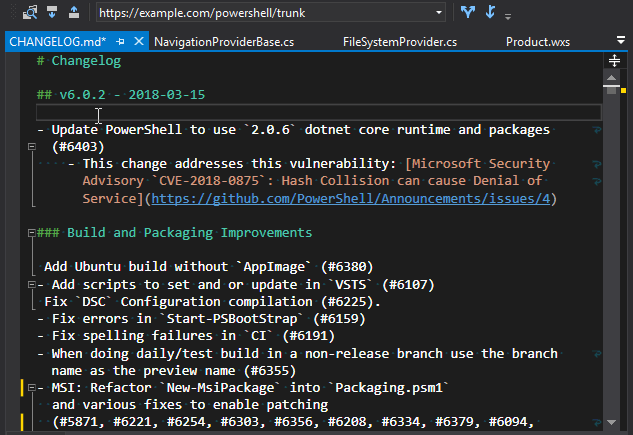Biorąc pod uwagę przypadek, dokonałem dwóch niezależnych zmian w jednym pliku: np. dodał nową metodę i zmienił inną metodę.
Często nie chcę zatwierdzać obu zmian jako jednego zatwierdzenia, ale jako dwóch niezależnych zatwierdzeń.
Na repozytorium git Chciałbym użyć trybu interaktywnego z git-add (1) , aby podzielić porcję na mniejsze:
git add --patch
Jaki jest najłatwiejszy sposób na zrobienie tego z Subversion? (Może nawet przy użyciu wtyczki Eclipse)
Aktualizacja:
W The Thing About Git Ryan nazywa to: „Problem splątanej kopii roboczej”.